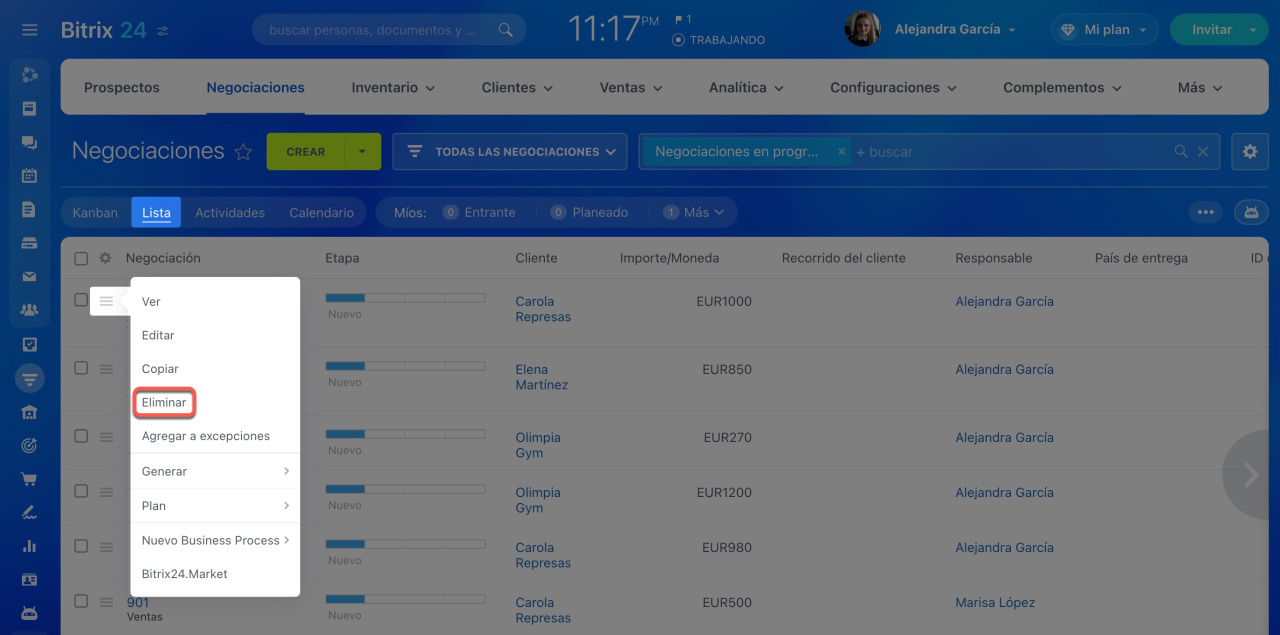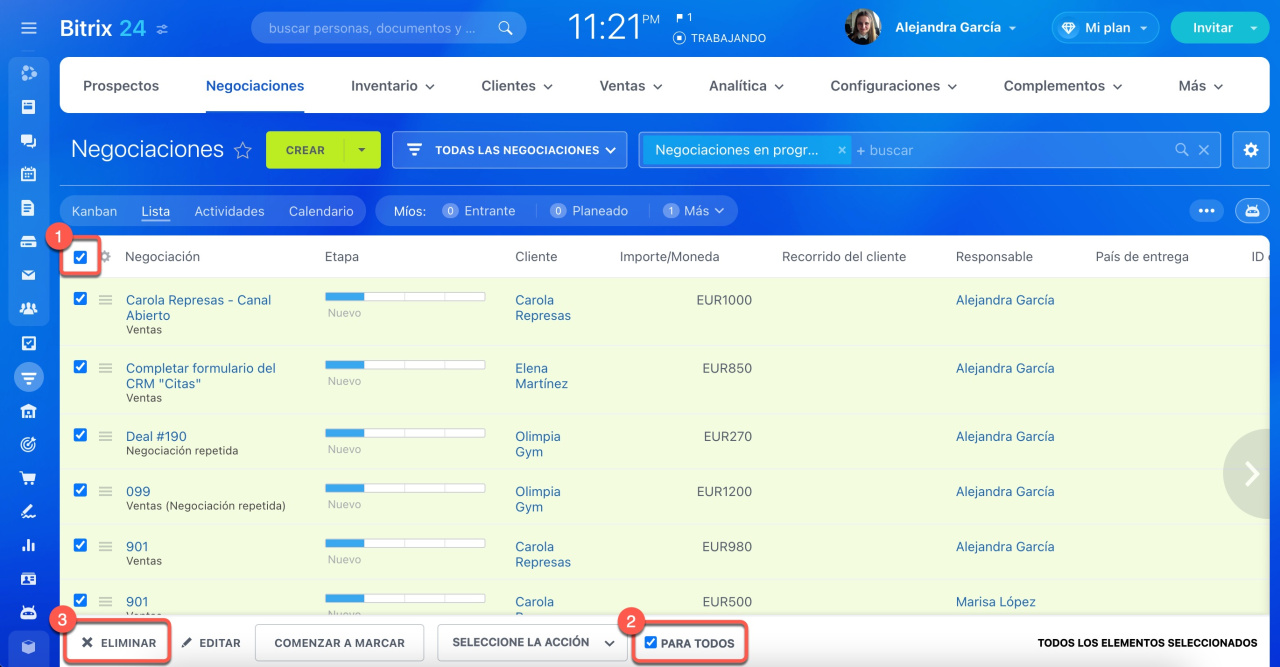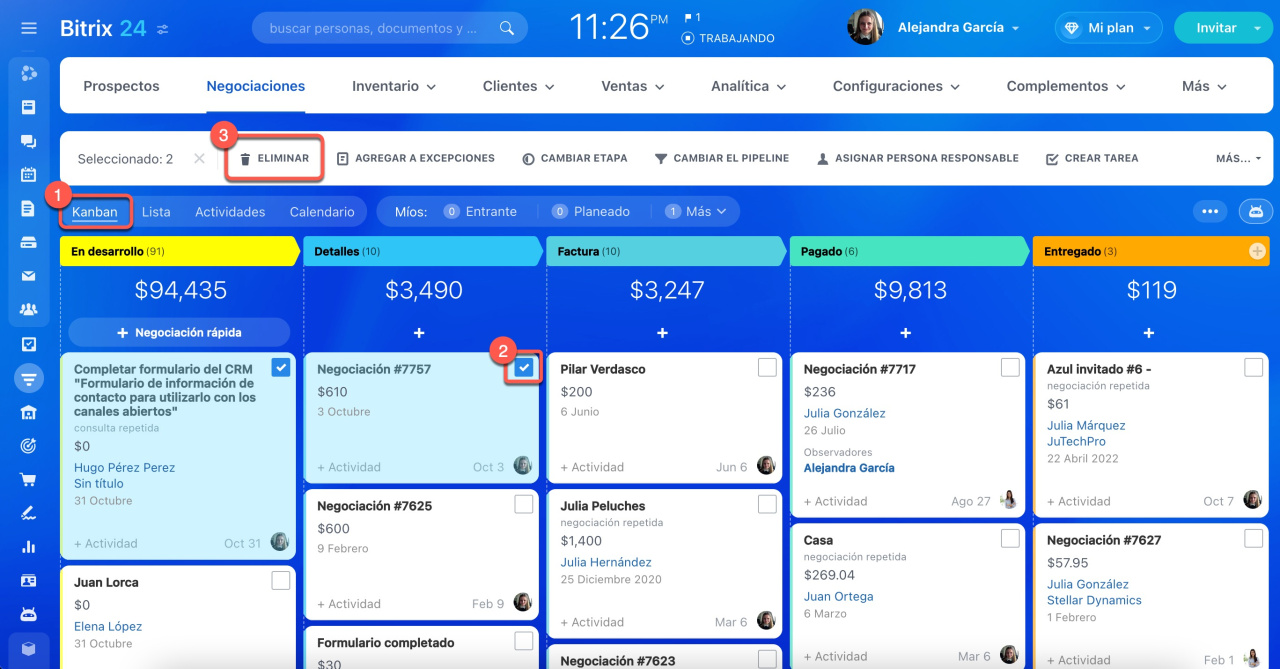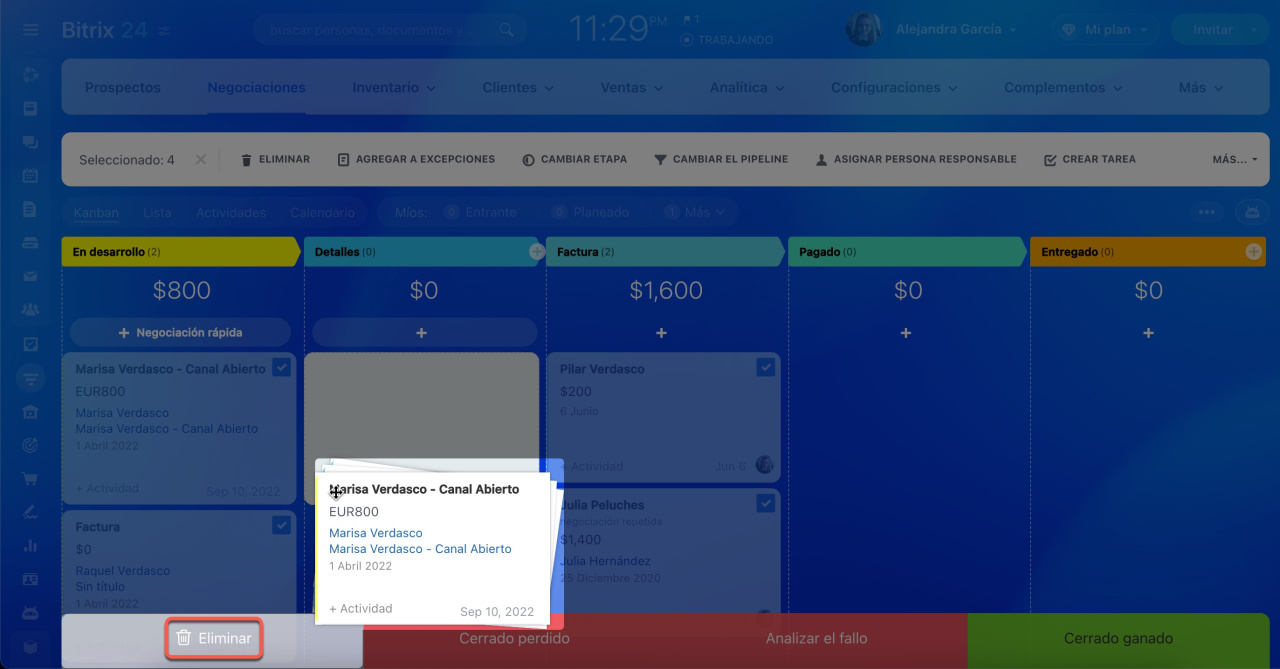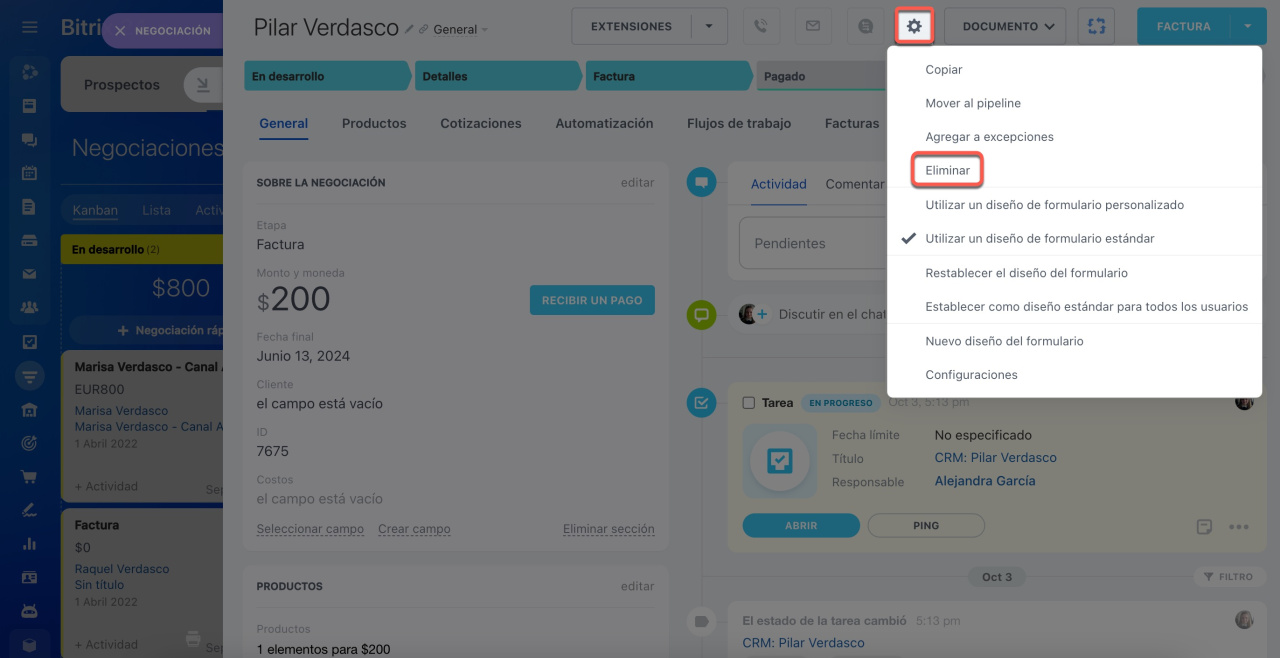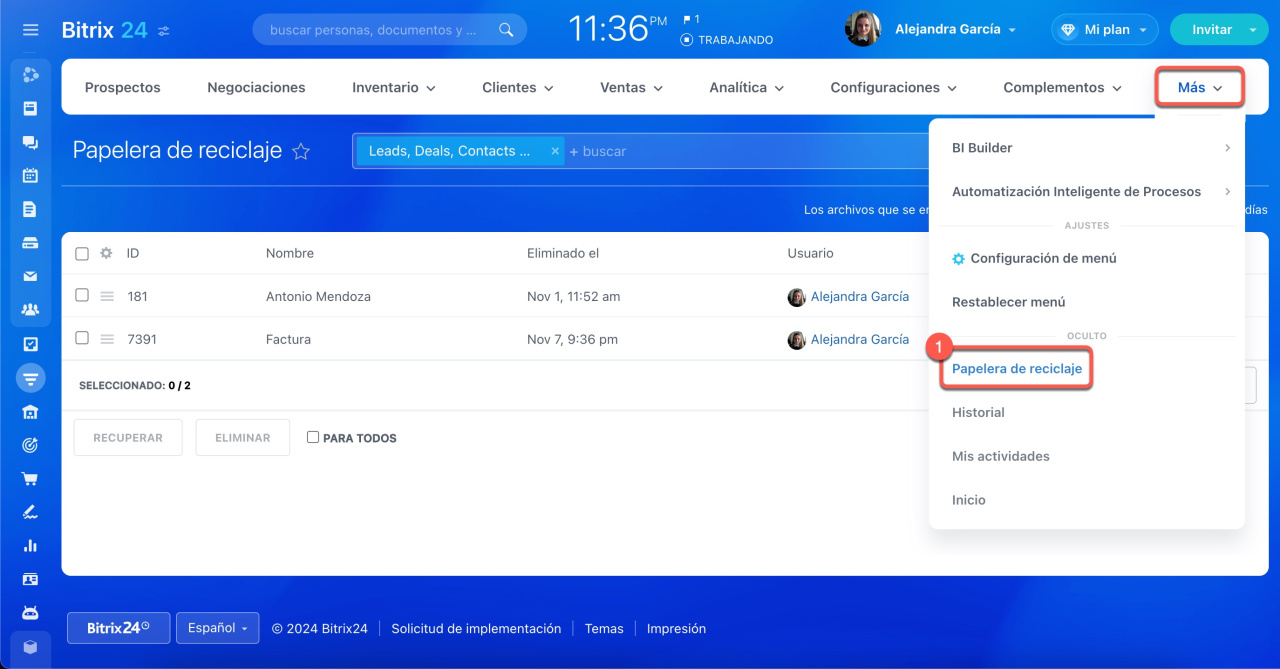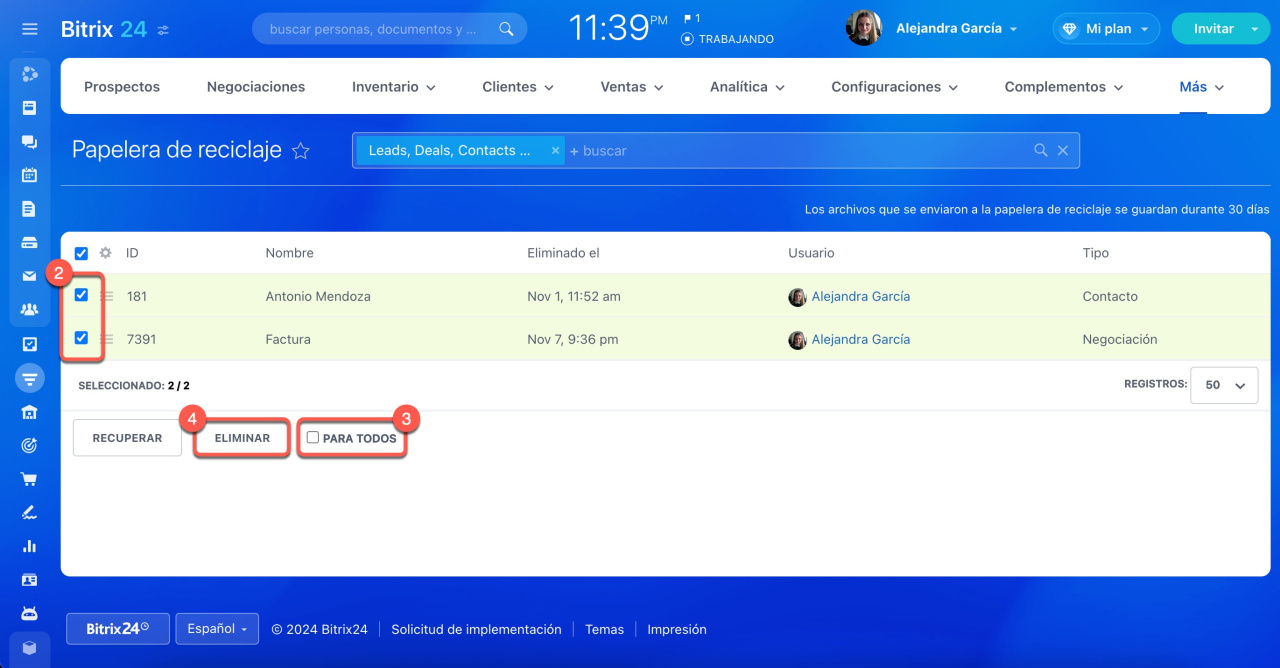En Bitrix24, puedes eliminar elementos innecesarios de CRM para mantener los datos actualizados, liberar espacio y facilitar la búsqueda de información.
Para hacerlo, los empleados deben tener permisos de eliminación, que pueden ser configurados por el administrador de CRM o de Bitrix24.
Permisos de acceso en CRM
Los elementos eliminados se trasladan a la papelera, donde permanecen 30 días antes de ser eliminados automáticamente. Durante este período, puedes restaurarlos o eliminarlos definitivamente de forma manual.
Papelera de reciclaje de CRM
En este artículo, te mostramos cómo eliminar elementos de CRM desde:
Eliminar desde la lista
En la lista, puedes eliminar un elemento específico o varios al mismo tiempo.
Para eliminar un elemento, haz clic en Menú (≡) junto a él y selecciona Eliminar.
Para eliminar varios elementos:
- Marca los elementos que deseas eliminar. Puedes filtrar los elementos por criterios como fecha de creación o monto, si es necesario.
- Marca Para todos si quieres seleccionar elementos en todas las páginas.
- Haz clic en Eliminar.
Eliminar desde el kanban
En el kanban, puedes eliminar un elemento específico o varios al mismo tiempo.
- Cambia al modo de visualización Kanban.
- Marca los elementos de CRM que deseas eliminar.
- Haz clic en Eliminar o arrastra las fichas seleccionadas a la etapa Eliminar que aparece en la parte inferior del kanban.
Eliminar desde la ficha del elemento
Puedes eliminar un elemento directamente desde su ficha de CRM. Haz clic en Configuración (⚙️) y selecciona Eliminar.
Eliminar desde la papelera de reciclaje
Los elementos eliminados se trasladan a la papelera y se eliminan automáticamente después de 30 días. Si deseas liberar espacio antes, puedes eliminarlos manualmente.
Para eliminar elementos manualmente de la papelera:
- Ve a la sección de CRM > Más > Papelera de reciclaje.
- Marca los elementos deseados. Puedes aplicar filtros si es necesario.
- Marca Para todos si quieres seleccionar elementos en todas las páginas.
- Haz clic en Eliminar.
Resumen
- En Bitrix24, puedes eliminar elementos innecesarios de CRM para mantener los datos actualizados, liberar espacio y facilitar la búsqueda de información.
- Los elementos pueden eliminarse desde la lista, el kanban y la ficha de CRM.
- Puedes eliminar un elemento específico o varios al mismo tiempo.
- Los elementos eliminados se trasladan a la papelera y se eliminan automáticamente después de 30 días. Si deseas liberar espacio antes, puedes eliminarlos manualmente.
Artículos recomendados: